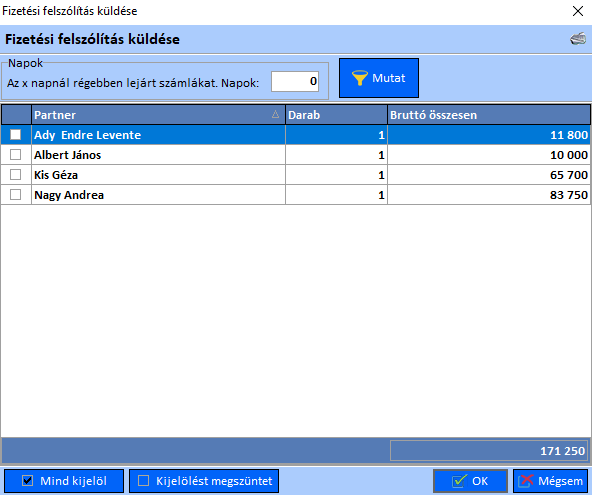„Hotelsystem/Számlák” változatai közötti eltérés
(→Számla ablak felépítése:) |
(→Számla ablak felépítése:) |
||
| 234. sor: | 234. sor: | ||
**Partner név: | **Partner név: | ||
::ha a Beállítások/Alapbeállítások…/Beállítások/Számla adatlapon ’Számla csak mentet partnerrel készíthető’ jelölőnégyzete kipipált, akkor a Partner név beviteli mezője melletti kereső ikon megnyomásával megjelenő [http://hotelsystem.hu/doc/index.php/Partner_kereső_ablak Partner kereső ablak]ának táblázatából választható ki a Partner neve, | ::ha a Beállítások/Alapbeállítások…/Beállítások/Számla adatlapon ’Számla csak mentet partnerrel készíthető’ jelölőnégyzete kipipált, akkor a Partner név beviteli mezője melletti kereső ikon megnyomásával megjelenő [http://hotelsystem.hu/doc/index.php/Partner_kereső_ablak Partner kereső ablak]ának táblázatából választható ki a Partner neve, | ||
| − | ::ha a Beállítások/Alapbeállítások…/Beállítások/Számla adatlapon ’Számla csak mentet partnerrel készíthető’ jelölőnégyzete nincs kipipálva, akkor a Partner név a beviteli mezőbe begépelhető, **Adószám, | + | ::ha a Beállítások/Alapbeállítások…/Beállítások/Számla adatlapon ’Számla csak mentet partnerrel készíthető’ jelölőnégyzete nincs kipipálva, akkor a Partner név a beviteli mezőbe begépelhető, |
| + | **Adószám, | ||
**Közösségi adószám, | **Közösségi adószám, | ||
**Irányítószám, | **Irányítószám, | ||
| 254. sor: | 255. sor: | ||
**Megjegyzés, | **Megjegyzés, | ||
A panel bal oldalán négy ikon található: | A panel bal oldalán négy ikon található: | ||
| − | 1. + gomb megnyomásával a táblázatban új sor jön létre, melynek adatai a táblázat celláiban rögzíthetők, | + | 1.'''+''' gomb megnyomásával a táblázatban új sor jön létre, melynek adatai a táblázat celláiban rögzíthetők, |
| − | 2. X gomb megnyomásával a táblázat kijelölt sora törölhető, | + | 2.'''X''' gomb megnyomásával a táblázat kijelölt sora törölhető, |
| − | 3. 3. gomb megnyomásával új cikk hozzáadása (Link: új cikk hozzáadása) jön létre, | + | 3.'''3.''' gomb megnyomásával új cikk hozzáadása (Link: új cikk hozzáadása) jön létre, |
| − | 4. 4. gomb megnyomásával új alapanyag hozzáadása (Link: új alapanyag hozzáadása) jön létre, | + | 4.'''4.''' gomb megnyomásával új alapanyag hozzáadása (Link: új alapanyag hozzáadása) jön létre, |
• Megjegyzés, | • Megjegyzés, | ||
• név nélküli panel adatai: | • név nélküli panel adatai: | ||
A lap 2018. augusztus 21., 08:58-kori változata
Tartalomjegyzék
Számlák listája ablak:
Pénzügy/Számlák… menüpont aktiválásával a ’Számlák listája’ ablak jelenik meg. Ez az ablak a felhasználó által beállított szűrési feltételeknek megfelelő számlákat listázza ki.
Az ablak
- felső részében
- a szűrési feltételeket lehet beállítani,
- törzsében
- a feltételeknek eleget tevő számlák jelennek meg táblázatba foglalva,
- alsó részében
- az Alapadatok adatlap: a kijelölt számlához tartozó tételeket tartalmazza,
- és a gombsor található.
Szűrési feltételek:
- Dátum, melynek státusza lehet: Kiállítás, Teljesítés, Esedékes,
- Számla típusa,
- Kiegyenlítés: Kiegyenlítetlen (ki lesz fizetve), Kiegyenlített (ki van fizetve),
- Fizetési mód: Átutalás, Bankkártya, Egyéb, Előleg, Készpénz, SZÉP kártya, + saját fizetési mód,
- Vevő: meglévő Partnerlistából lehet kiválasztani,
- Sorszám: a számla számlaszám,
- Megjegyzés.
A táblázat fejlécei:
- Számlaszám (Sorszámok ablak beállítása szerint),
- Típus:
- Kibocsátott számla,
- Ideiglenes számla,
- Sztornó számla,
- Sztornózott számla (Számlatípusok magyarázata),
- Fizetési mód: Átutalás, Bankkártya, Egyéb, Előleg, Készpénz, SZÉP kártya, + saját fizetési mód,
- Kiállítás: számla kiállításának dátuma,
- Teljesítés: számla teljesítésének dátuma,
- Esedékes: számlateljesítés esedékességének dátuma,
- Fizetve: fizetés teljesítésének dátuma,
- Partner neve,
- Ország,
- Irányítószám,
- Város,
- Cím,
- Adószám,
- Bankszámlaszám,
- Pénznem: fizetés pénzneme,
- Nettó,
- Áfa,
- Bruttó: fizetés mérőszáma,
- Kedv. nettó: Kedvezményes nettó.
- Kiegyenlítés: Kiegyenlítetlen, Kiegyenlített,
- Példányszám: Hányszor volt nyomtatva a számla,
- Számla típusa:
- Státusz: Lezárt, vagy Szerkeszthető,
- Nyitott késedelmes napok száma,
- Megjegyzés: rákerül a számlára.
- Magyarázat: vannak funkciók, amik beleírnak ebbe a Megjegyzésbe. Pl.: foglalásról készített számla, ha több fizetési móddal fizetik a számlát, akkor a Megjegyzés mezőben megjelenik a fizetési módonként való bontása az összegnek.
- Rögzítés típus: Előleg befizetés alapján rögzített, Kézi rögzítés, Checkoutblokk alapján rögzített,
- Beküldés státusz: Nem küldendő, Beküldésre vár, Beküldve, Elfogadva, Hiba,
- Nav státusz: DONE (ELFOGADVA), ABORTED (VISSZAUTASÍTVA), PROCESSING (FELDOLGOZÁS ALATT), RECEIVED (BEKÜLDVE),
- Terminál,
- Épület,
- Módosította,
- Módosítás időpontja.
A táblázat bármelyik cellájára duplán kattintva megjelenik új ablakban a táblázat aktívvá tett cella sorához tartozó számla a Számla címsorú ablakban.
Számlatípusok magyarázata:
Ideiglenes számlatípus:
Technikailag akkor jön létre ideiglenes számlatípus, ha foglalás fizetésekor a megjelenő Számla ablak elemeinek beállítása után a Mentés gomb van aktiválva. Ilyenkor a Számlák listája ablak táblázatában az ehhez a számlához tartozó sor fehér hátterű, Számlaszáma nincs, a Típusa Ideiglenes számla, és az ekkor megnyitott Számla ablak adatai szerkeszthetők.
Kibocsátott számlatípus:
Technikailag akkor jön létre kibocsátott számlatípus, ha foglalás fizetésekor a megjelenő Számla ablak elemeinek beállítása után a ’Mentés és lezárás’ gomb van aktiválva. Ilyenkor a Számlák listája ablak táblázatában az ehhez a számlához tartozó sor mustársárga, vagy zöld hátterű aszerint, hogy nincs kifizetve, vagy ki van fizetve, Számlaszáma van, Típusa Kibocsátott számla és az ekkor megnyitott Számla ablak adatai nem szerkeszthetők.
Sztornó számlatípus:
Ilyenkor a Számlák listája ablak táblázatában a Sztornó számlához tartozó sor piros hátterű. Számlaszáma van, Típusa Sztornó számla és az ekkor megnyitott Számla ablak adatai nem szerkeszthetők.
Sztornózott számlatípus:
Ilyenkor a Számlák listája ablak táblázatában a Sztornózott számlához tartozó sor világoskék hátterű. Számlaszáma van, Típusa Sztornózott számla és az ekkor megnyitott Számla ablak adatai nem szerkeszthetők.
Alapadatok adatlap:
Alapadatok adatlap egy Tételek panelből áll. A Tételek panel táblázatának adatai a számlakészítő ablakban állíthatók be, és ezek mentése után, a Tételek panel táblázata az adott számlához tartozó cikkeket mutatja nézegető módban.
Számlakészítő ablak=Számla címsorú ablak.
Gombok hatása:
Új gomb:
Új gomb megnyomásakor megjelenik a Számla ablak, melyben a következő tételek szerkeszthetők:
- Számla típusa,
- Számlatömb: új számlaszám választását kínálja fel,
- Nyelv,
- Kiegyenlítés: Kiegyenlítetlen, Kiegyenlített,
- Bankszámla: szálloda bankszámlaszáma,
- Fizetési mód: Átutalás, Bankkártya, Egyéb, Előleg, Készpénz, SZÉP kártya, + saját fizetési mód,
- Teljesítés: számla teljesítésének dátuma,
- Esedékes: számlateljesítés esedékességének dátuma,
- Partner panel elemei sárga hátterűek, DE a panelen lévő kék hátterű nagyító ikon aktiválásával megjelenik a Partner kereső ablak, melyből a partnert kiválasztva a panel további elemei is kitöltötté válnak (a Foglalások/Alapadatok/Partner panel adatai alapján),
- Tárgy,
- Belső megjegyzés: szállodai dolgozóknak szól,
- Tétel panel táblázata (link: Számla ablak/ Tételek panel táblázata),
- Megjegyzés: rákerül a számlára.
Kitöltés után a Mentés gomb megnyomásával Ideiglenes számla, ’Mentés és lezárás’ gomb megnyomásával Kibocsátott számla jön létre.
Mutat gomb:
Mutat gombra kattintáskor a táblázatban kijelölt cellához tartozó számla Számla ablaka jelenik meg nézegető módban. Ha a kijelölt cella ideiglenes számlához tartozik, akkor a Mutat gomb Módosít gombbá válik. Ennek az oka az, hogy ennek a számlatípusnak a Számla ablaka mindig szerkesztő módban jelenik meg.
Töröl gomb:
Csak az ideiglenes számla törölhető, minden más számlatípusnál ez a gomb inaktív. A törlendő számlára állva a Töröl gomb megnyomásakor megjelenik egy ablak, mely a törlés megerősítését kéri a következő kérdés segítségével: Valóban törölni kívánja?. Az Igen gombot választva végrehajtja a számla törlését.
Sztornó gomb:
Kibocsátott számla kijelölésekor aktív, minden más számlatípusnál inaktív ez a gomb. A sztornózandó számlára állva a Sztornó gomb megnyomásakor megjelenik egy ablak, mely a sztornózás megerősítését kéri a következő kérdés segítségével: Biztosan sztornózza a tételt?. Ha a Nem gombra kattint, akkor nem állítja sztornózottra a számlát. Ha az Igen gombra kattint, akkor megjelenik a ’Számla megjegyzés’ ablak, melyben Belső megjegyzést és Számla megjegyzést lehet rögzíteni. Ezek után a Sztornó számla nyomtatási képe jelenik meg a képernyőn. A folyamat során az eredeti számla háttere világoskékké válik, Számlaszáma nem változik és Típusa Sztornózott számla lesz. Ezzel párhuzamosan megjelenik egy új sor a táblázatban, melynek háttere piros, Számlaszáma a soron következő számlaszámot kapja meg, Típusa Sztornó számla lesz (Ide a sztornózott érték (-1)-szerese kerül rögzítésre).
Nyomtat gomb:
A Nyomtat gomb mindegyik számlatípusnál aktív. A nyomtatandó számlára állva a Nyomtat gomb megnyomásakor megjelenik egy ablak, mely a nyomtatás megerősítését kéri: ’Biztos benne?’, amennyiben az Igen gombot választja a Számla nyomtatási képe jelenik meg a képernyőn, mely nyomtatható.
PDF nyomtatás gomb:
Ezt a gombot, akkor kell használni, ha a Számlát nemcsak nyomtatni, hanem elmenteni is szükséges. A PDF nyomtatás gomb mindegyik számlatípusnál aktív, tehát minden számla menthető. Az elmentendő számlára állva a PDF nyomtatás gomb megnyomásakor megjelenik egy ablak, mely a nyomtatás megerősítését kéri: Biztos benne?, amennyiben az Igen gombot választja, a Windows Fájlkezelője jelenik meg, ahol beállítható a mentési útvonal, majd a mentés után a Számla nyomtatási képe jelenik meg a képernyőn, mely nyomtatható.
Email gomb:
Partnernek el lehet küldeni a számlát. Mindegyik számlatípusnál aktíválható. A számla kiválasztása, majd az Email gomb megnyomása után, megjelenik egy ’Számla küldés’ ablak, melyben a partner email címét kell megadni. A Befejezés gombbal történik meg az email üldése.
Kiegyenlítés gomb:
A Kiegyenlítés gombra kattintva a ’Számla kiegyenlítése’ ablak jelenik meg. Ebben az ablakban vihető fel a számla teljes kifizetéséhez szükséges ’Hátralévő összeg’. Ez az ablak nem kifizetett (mustársárga hátterű) Kibocsátott számlatípusú számlánál szerkeszthető. (Link: Számla kiegyenlítése ablak)
Ismétel gomb:
Ez a gomb Kibocsátott számlatípusnál, és Sztornózott számlatípusnál használható.
A számla kijelölése után az Ismétel gombra kattintva megjelenik egy ’Számla ismétlés’ ablak, mely a következő lehetőségeket kínálja a felhasználónak:
- A kijelölt számla alapján szeretnék másikat létrehozni, az eredeti megtartásával (1),
- A kijelölt számlát sztornózni szeretném és egy másikat létrehozni annak alapján (2),
- A kijelölt számla hibás, nem szeretném ismételni, csak sztornózni (3).
(1)-est választva a kijelölt számla másolata jelenik meg a számlakészítő ablakban szerkeszthető módban. Ennek kitöltése után egy új számlaszámú számla jön létre.
(2)-est választva a kijelölt számla,
- ha Kibocsátott számlatípusú, akkor sztornózza, úgy mintha a Sztornó gombot választotta volna, és megjelenik a számla másolata a számlakészítő ablakban új számlaszámmal,
- ha Sztornózott számlatípusú, akkor a sztornózás folyamata során jelzi a program, hogy a számlát nem lehet újra sztornózni és megjelenik a számla másolata a számlakészítő ablakban új számlaszámmal.
(3)-at választva megjelenik egy ablak, mely a sztornózás megerősítését kéri a felhasználótól a következő kérdés segítségével: Biztosan sztornózza a tételt?. Igen gomb választásával a sztornózást végrehajtja.
Megjegyzés gomb:
A számla kijelölése után megnyomva a Megjegyzés gombot egy Megjegyzés ablak jelenik meg, melynek szövegdobozában megjegyzést lehet rögzíteni, vagy már meglévőt újra szerkeszteni.
Ez a szöveg a Számlák listája ablak táblázatának Megjegyzés oszlopában az adott számlához tartozó cellában olvasható, illetve a Számla ablak Belső megjegyzés mezőjében. (A számlán nem jelenik meg ez a szöveg.)
Felszólítás gomb:
Ennek a gombnak megnyomása után megjelenik egy ’Fizetési felszólítás küldése’ ablak. Ebben az ablakban lehet beállítani, hogy hány napnál régebben lejárt számlákat mutassa táblázatos formában.
A táblázat a következő adatokat mutatja:
- Partner neve,
- Darab: számlák darabszáma,
- Bruttó összesen: adott Partner tartozása.
A táblázat első oszlopa kijelölőnégyzet, mely arra szolgál, hogy a felszólítandó partnereket a négyzetek kipipálásával jelölje ki a felhasználó, majd az OK gombra kattintva a Fizetési felszólítás küldése megtörténjen.
Számla kiegyenlítése ablak:
Egy Kibocsátott számla kiegyenlítetlenből úgy válik kiegyenlítetté, ha a kiegyenlítetlen számlát kijelölve a Kiegyenlítés gombot megnyomja, ekkor megjelenik a Számla kiegyenlítése ablaka.
A Számla kiegyenlítése ablak, csak akkor van szerkeszthető módban, ha a kijelölt számla ki nem fizetett (mustársárga hátterű) Kibocsátott számlatípusú.
A megjelenő ablak fejlécében tartalmazza az ablak nevén felül, a Hátralévő összeg értékét. A Hátralévő összeg az az összeg, melynek befizetése szükséges a számla kiegyenlítéséhez.
A Számla kiegyenlítése ablak egy táblázatból áll, melynek fejlécei:
- Dátum,
- Összeg,
- Pénznem,
- Fizetési mód,
- Össz. számla pénznemben,
- Számla pénznem.
Az ablak alján a következő gombok vannak:
- Tétel hozzáadása,
- Tétel törlése,
- Felvitel,
- Bezár.
Tétel hozzáadása gomb:
A ’Tétel hozzáadása’ gomb megnyomásával a táblázatban új sor jelenik meg kitöltve. Ekkor az ablak szerkesztő módban van, tehát a program által felajánlott kitöltés módosítható. Ha a számla kiegyenlítés több tételből áll, akkor annyiszor kell a ’Tétel hozzáadása’ gombot megnyomni, ahány tételre szükség van.
Tétel törlése gomb:
A ’Tétel törlése’ gomb megnyomásával a kijelölt cellával rendelkező sort törli a táblázatból. /A törlés előtt rákérdez, hogy ’Biztos benne?’. /
Felvitel gomb:
A Felvitel gombbal lehet a folyamatot véglegesíteni.
Bezár gomb:
A Bezár gomb megnyomása után rákérdez, hogy ’Valóban be kívánja zárni az ablakot?’, ha Igen, akkor végrehajtja az ablak bezárását, ha Nem, akkor változatlan marad a képernyőkép.
Számla ablak:
A Számla ablak egy számlakészítő ablak.
A Számla ablak megnyitható:
Pénzügy/Számlák… menüpont választásával a ’Számlák listája’ ablak jelenik meg.
- a Számlák listája ablak táblázatában levő számlákon való dupla kattintással,
- a Számlák listája ablak, következő gombjainak megnyomásakor:
- Új,
- Mutat,
- Módosít,
- Ismétel,
- a Foglalások/Fizetés/Számla gomb megnyomásával.
Ha a Számlák listája ablak táblázatában levő számlán keresztül nyitja meg a Számla ablakát, akkor az Ideiglenes számlatípusú számla esetén lesz az ablak szerkesztő módban, minden más számlatípusnál nézegető módban látható az ablak.
Ha a Számlák listája ablakon a Mutat gombot nyomja meg, akkor a Számla ablakának tartalma nézegető módban látható, minden más gomb választásánál az ablak tartalma szerkeszthető.
Ha a Foglalások/Fizetés/Számla gomb megnyomásával nyitja meg a Számla ablakát, akkor az ablak szerkesztő módban mutatja a tartalmát.
Számla ablak felépítése:
A Számla ablaka több panelből áll, melyek különböző adatok rögzítését teszik lehetővé.
A következő adatokat lehet a számlaszerkesztő ablakban rögzíteni:
- név nélküli panel adatai:
- Számla típus,
- Számlatömb: Törzsadatok/Alapadatok/Sorszámok… ablakában beállított Megnevezések választhatók ki,
- Nyelv,
- Típus,
- Kiegyenlítés: Kiegyenlítetlen, Kiegyenlített,
- Bankszámla,
- Fizetési mód: Átutalás, Bankkártya, Egyéb, Előleg, Készpénz, SZÉP kártya, + saját fizetési mód,
- Kiállítás: számla kiállításának dátuma,
- Teljesítés: számla teljesítésének dátuma,
- Esedékes: számlateljesítés esedékességének dátuma,
- Számlaszám,
- Partner panel:
- Partner név:
- ha a Beállítások/Alapbeállítások…/Beállítások/Számla adatlapon ’Számla csak mentet partnerrel készíthető’ jelölőnégyzete kipipált, akkor a Partner név beviteli mezője melletti kereső ikon megnyomásával megjelenő Partner kereső ablakának táblázatából választható ki a Partner neve,
- ha a Beállítások/Alapbeállítások…/Beállítások/Számla adatlapon ’Számla csak mentet partnerrel készíthető’ jelölőnégyzete nincs kipipálva, akkor a Partner név a beviteli mezőbe begépelhető,
- Adószám,
- Közösségi adószám,
- Irányítószám,
- Helyiség,
- Cím,
- Ország,
- Tárgy: olyan szövegdoboz..,
- Belső megjegyzés: szállodai dolgozóknak szól,
- Tételek panel egy olyan táblázatot tartalmaz, melynek fejlécei:
- Cikk,
- Mennyiség,
- Mértékegység,
- Nettó e.ár: Nettó egységár,
- Áfa,
- Bruttó e.ár: Bruttó egységár,
- Kedv. (%): Kedvezmény %-ban megadva,
- Nettó,
- Bruttó,
- Megjegyzés,
A panel bal oldalán négy ikon található: 1.+ gomb megnyomásával a táblázatban új sor jön létre, melynek adatai a táblázat celláiban rögzíthetők, 2.X gomb megnyomásával a táblázat kijelölt sora törölhető, 3.3. gomb megnyomásával új cikk hozzáadása (Link: új cikk hozzáadása) jön létre, 4.4. gomb megnyomásával új alapanyag hozzáadása (Link: új alapanyag hozzáadása) jön létre, • Megjegyzés, • név nélküli panel adatai: o Kedvezményes nettó összeg, o Számla nettó végösszege, o Áfa összege, o Számla bruttó végösszege, o Pénznem beállítása listából. Ez a panelrész nem szerkeszthető a felhasználó által itt, és új cikkek felvitelekor a program tölti ki ezeket a mezőket. • alsó gombsor elemei: o ha a Számla ablaka nézegető módban van, akkor a Nyomtatás, és a Mégsem gomb jelenik meg, o ha a Számla ablaka szerkesztő módban van, akkor Mentés és nyomtatási kép, Mentés PDF-be és lezárás, Mentés és lezárás: adatok bevitele után, ennek a gombnak megnyomásakor egy Kibocsátott számla jön létre, Mentés: adatok bevitele után, ennek a gombnak megnyomásakor egy Ideiglenes számla jön létre, és a Mégsem gomb jelenik meg. szamla_ablak.png